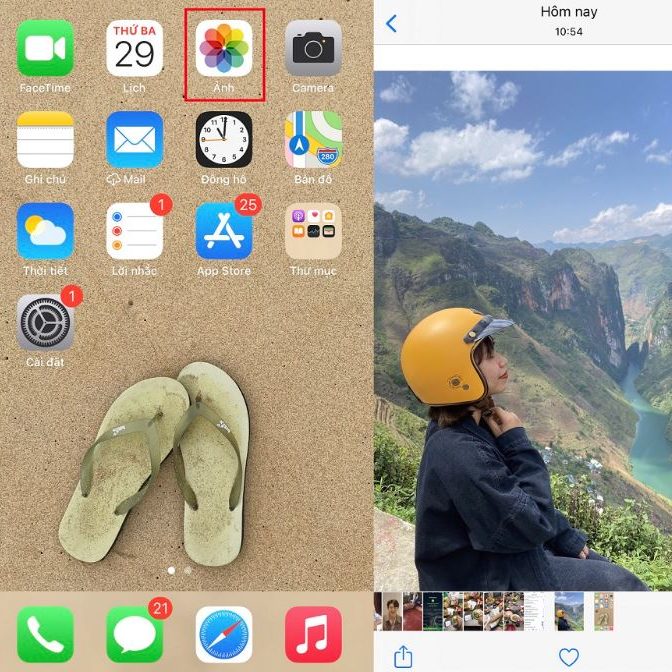Hướng dẫn cách chỉnh ảnh trên iphone
Nội dung bài viết:
iPhone là 1 dòng điện thoại có nhiều tính năng nổi bật nhất, hình thức sản phẩm đẹp nên được rất nhiều người săn đón, sở hữu mỗi khi ra dòng iphone mới. Chụp ảnh sắc nét và chỉnh ảnh ngay trên điện thoại mà không cần tải bất kì ứng dụng nào là điểm ưu việt của iPhone mà ít dòng điện thoại nào có thể làm được tương tự.
Tuy nhiên, rất nhiều người dùng lại chưa khai thác được tính năng chỉnh sửa ảnh trên chính chiếc iPhone của mình. Vì thế, trong bài viết này congthucchinhanh.com xin chia sẻ tới bạn cách chỉnh ảnh trên iphone cực đẹp, sắc nét khiến “vạn người mê”.
Để “sống ảo” trên các trang mạng xã hội hiện nay bởi những bức ảnh chất lượng thì hãy xem ngay bài viết này để biết cách chỉnh ảnh trên iPhone không cần app nhé.
1. Công thức chỉnh ảnh ngoài trời bằng iphone
Bước 1: Vào phần Ảnh, hãy chọn 1 bức ảnh cần chỉnh sửa. Nhấn “Sửa” ở góc phải màn hình.
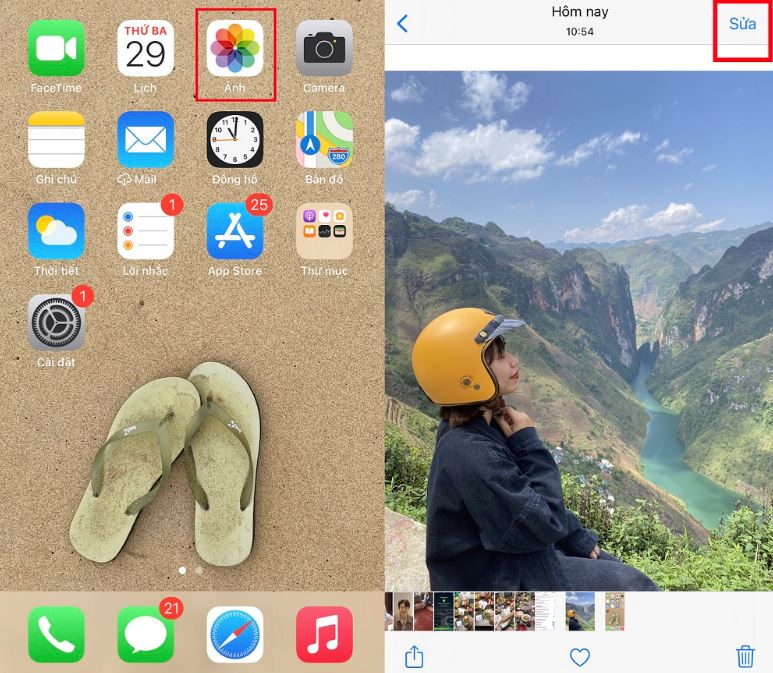
Bước 2: Bạn hãy chỉnh theo các thông số sau đây. Lưu ý, tùy thuộc vào ánh sáng, màu sắc của ảnh gốc mà các thông số có thể thay đổi linh hoạt 1 tí nhé. Bạn có thể chỉnh sửa các thông số tí sao cho bức ảnh nhìn ưng mắt nhất.
| Thông số màu sắc | Mức độ điều chỉnh |
| Phơi sáng | +100 |
| Vùng sáng | – 25 |
| Vùng tối | + 15 |
| Tương phản | – 22 |
| Độ bão hòa | + 50 |
| Độ sắc nét | + 10 |
Bước 3: Sau khi chỉnh tất cả các thông số đã xong, bạn hãy quay lại phần Phơi sáng, kéo về mức 0. Bức ảnh của bạn sẽ thay đổi hoàn toàn nhé. Và đây là kết quả:

Lời kết
Đây là cách chỉnh ảnh trên iphone vừa đơn giản vừa dễ hiểu. Giúp bạn có những bức ảnh đẹp lung linh mà chẳng cần phải nhờ đến đứa bạn thân nào chỉnh giúp. Còn chờ gì mà không tự edit cho mình những bức ảnh thần sầu với công thức này thôi nào.
Cách chỉnh ảnh trên iPhone kể trên mang đến cho người dùng những lựa chọn đa dạng về chỉnh sửa một bức ảnh khi chụp. Trong những trường hợp mà bạn muốn bức ảnh của mình được chỉnh sửa chuyên nghiệp hơn, ra được màu sắc thật ảo diệu thì nên tìm hiểu về app lightroom nhé. >> Tìm hiểu về app lightroom
Mua Tài Khoản Vip – Sale off 50%
- Tham gia nhóm: Học Viện Chỉnh Ảnh Lightroom
- Theo dõi instagram: Công Thức Chỉnh Ảnh Lightroom